如果用户在使用电脑的过程中想要让两台电脑实现文件上的共享,该怎么去操作呢?其实设置方法很简单只需要一个简单的设置就可以了。那么两台电脑如何共享文件呢?下面,小编就来跟大家讲解两台电脑共享文件的操作方法。
现在无论是在家里还是公司,局域网共享都担当了一个很重要的位置,共享文件成为了信息互动,信息共享的功能,利用局域网的内部链接的优势,达到局域网中所有资源共享的效果,在那么两台电脑如何共享文件呢?下面,小编就跟大家介绍两台电脑共享文件的操作方法了。
两台电脑共享文件的操作方法
按“win R”打开运行,输入“conrtol”,点击确认,打开控制面板,

电脑图-1
找到“网络连接”打开。

文件图-2
右击“本地连接”,选择“属性”。
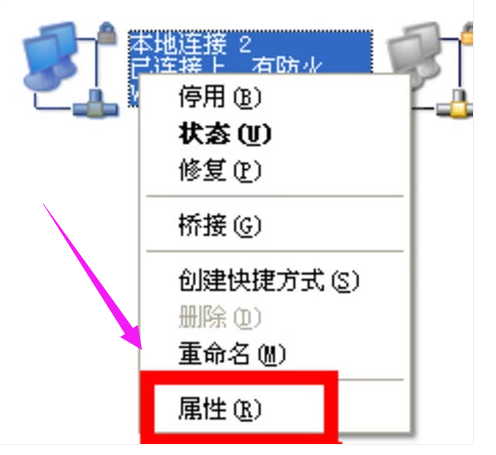
电脑图-3
双击“Internet协议(TCP/IP)”。

文件图-4
选择“使用下面IP地址”。

两台电脑图-5
win10隐藏文件夹怎么显示,小编教你win10怎么显示隐藏文件夹
一些用户为了个人隐私的安全,会将一些重要或隐私文件隐藏了起来.但有时会出现自己却找不到了的问题,最好的解决方法就是文件夹,让文件显示出来,可是很多的用户都不知道该怎么去操作啊,下面,小编就来跟大家说说隐藏文件夹的方法了.
在“ip地址”和“子网掩码”分别输入“192.168.1.55”和“255.255.255.0”,点击“确定”。

共享文件图-6
在“电脑B”上重复上述步骤,“ip地址”和“子网掩码”改成“192.168.1.66”和“255.255.255.0”“确定”。
按“win R”打开运行,输入gpedit.msc”“确定”
展开“Windows设置”--“本地策略”--“安全选项”。

文件图-7
将“帐户: 使用空白密码的本地帐户只允许进行控制台登录”双击,双击改为“已停用”并确定。
共享需要访问的文件夹:右键“文件”,选择“属性”,选择“共享”,点击“共享此文件夹”,最后点击“确定”。

电脑图-8
最后在“电脑A”上访问“电脑B”,在电脑A上按“win R”打开运行,输入“\\192.168.1.2\test”,点击“确定”,就可以访问文件了。

共享文件图-9
以上就是两台电脑共享文件的操作方法。
以太网卡驱动,小编教你win10以太网卡驱动
随着win10系统的不断完善,更多科技宅们都开始安装这个系统了.虽然这个系统有着高逼格的界面,但时不时出现的win10驱动问题却让科技宅们很头疼.这不有用户就反映不能够使用网络,其实是没有安装驱动下载,下面,小编就给大家说说以太网的方法了.






